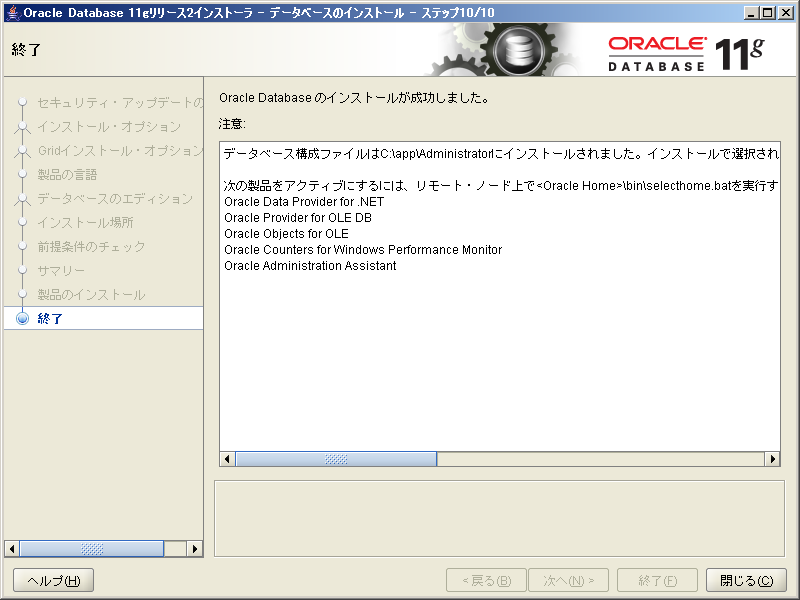構成
ハードウェア
- CPU: Intel(R) Core(TM)2 Duo CPU E8400 @ 3.00GHz
- メモリ: 8GB
- HDD:
- C:100GB
- D:931GB
- E:831GB
ソフトウェア
- ホストOS: Microsoft Windows XP Professional x64 Edition Version 2003 Service Pack 2
- 仮想化ソフトウェア: VMware(R) Workstation 7.0.0 build-203739
- ゲストOS: Microsoft Windows Server 2008 x86-64 Enterprise Service Pack2
- データベース:
ダウンロード
- Oracle Database 11g Release 2 for Microsoft Windows (x64) から以下のファイルをダウンロードする
インストール
仮想マシンの作成(rac-node1、rac-node2)
- [ファイル]-[新規]-[仮想マシン]
- どのタイプの構成を希望しますか。: カスタマイズ
- 仮想マシンハードウェア互換性: Workstation 6.5-7.0
- ゲストOSのインストール: 後で OS をインストールする
- ゲストOS: Microsoft Windows
- バージョン: Windows Server 2008 x64
- 仮想マシン名: rac-node1
- 格納場所: D:\vmware_11gr2_rac_win2008_x86-64\rac-node1 / D:\vmware_11gr2_rac_win2008_x86-64\rac-node1
- プロセッサ数: 1
- プロセッサごとのコア数: 1
- この仮想マシンのメモリ: 3072
- ネットワーク接続: NAT を使用
- I/Oアダプタ: LSI Logic SAS
- ディスク: 仮想ディスクの新規作成
- 仮想ディスクタイプ: SCSI
- ディスク最大サイズ: 40GB
- 今すぐ全ディスク容量を割り当てる: チェック
- 仮想ディスクを複数の2GBのファイルに分割
- ディスクファイル: D:\vmware_11gr2_rac_win2008_x86-64\rac-node1\rac-node1.vmdk / D:\vmware_11gr2_rac_win2008_x86-64\rac-node1\rac-node1.vmdk
- 仮想マシンが共有ディスクをロックしないように D:\vmware_11gr2_rac_win2008_x86-64\rac-node1\rac-node1.vmx、D:\vmware_11gr2_rac_win2008_x86-64\rac-node2\rac-node2.vmx に以下を追記する。
disk.locking = false diskLib.dataCacheMaxSize=0 diskLib.dataCacheMaxReadAheadSize=0 diskLib.dataCacheMinReadAheadSize=0 diskLib.dataCachePageSize=4096 diskLib.maxUnsyncedWrites=0
共有ストレージの設定
- rac-node1 で [VM]-[設定]-[ハードウェア]-[追加]-[ハードディスク]
- ディスク: 仮想ディスクの新規作成
- 仮想ディスクタイプ: SCSI
- モード: 独立->通常
- ディスク最大サイズ: 20GB
- 今すぐ全ディスク容量を割り当てる: チェックする
- 仮想ディスクを複数の 2 GB のファイルに分割: チェックする
- ディスクファイル:
D:\vmware_11gr2_rac_win2008_x86-64\storage\disk01.vmdk D:\vmware_11gr2_rac_win2008_x86-64\storage\disk02.vmdk D:\vmware_11gr2_rac_win2008_x86-64\storage\disk03.vmdk D:\vmware_11gr2_rac_win2008_x86-64\storage\disk04.vmdk D:\vmware_11gr2_rac_win2008_x86-64\storage\disk05.vmdk D:\vmware_11gr2_rac_win2008_x86-64\storage\disk06.vmdk
D:\vmware_11gr2_rac_win2008_x86-64\storage\disk01.vmdk D:\vmware_11gr2_rac_win2008_x86-64\storage\disk02.vmdk D:\vmware_11gr2_rac_win2008_x86-64\storage\disk03.vmdk D:\vmware_11gr2_rac_win2008_x86-64\storage\disk04.vmdk D:\vmware_11gr2_rac_win2008_x86-64\storage\disk05.vmdk D:\vmware_11gr2_rac_win2008_x86-64\storage\disk06.vmdk
-
- モード: 独立->通常
ゲストOSインストール(rac-node1、rac-node2)
- [VM]-[設定]-[仮想マシン設定]-[CD/DVD(IDE)]-[接続]
- ISOイメージファイルを使用する
- D:\software\ja_windows_server_2008_datacenter_enterprise_standard_sp2_x64_dvd_342397.iso
- [このマシンをパワーオン]
- インストールする言語: 日本語
- 時刻と通貨の形式: 日本語(日本)
- キーボードまたは入力形式: Microsoft IME
- キーボードの種類: 日本語キーボード(106/109キー)
- [今すぐインストール]
- インストールするオペレーティングシステムを選択してください: Windows Server 2008 Enterprise (フル インストール)
- インストールの種類: カスタム(詳細)
- Windowsのインストール場所を選択してください。: ディスク0未割当領域
- パスワード: admin
- [VM]-[設定]-[ハードウェア]-[追加]-[ネットワークアダプタ]を選択し、以下の設定でネットワークアダプタを追加する。
- ネットワーク接続: ホストオンリー: プライベートネットワークをホストと共有
- デバイスのステータス: 起動時に接続: チェックする
- [VM]-[VMware Tools のインストール]
- [スタート]-[ファイル名を指定して実行]: d:setup.exe
- セットアップタイプ: すべて
ゲストOS設定(rac-node1、rac-node2)
- 解像度を設定する
- [スタート]-[コントロールパネル]-[個人設定]-[画面の設定]
- 解像度: 1280 × 800
- 色: 中(16 ビット)
- [スタート]-[コントロールパネル]-[個人設定]-[画面の設定]
- [スタート]-[ネットワーク]-[プロパティ]-[ネットワーク接続の管理]で以下の通りネットワーク接続名を変更する。
- [ローカルエリア接続] を [public] にリネームする。
- [ローカルエリア接続 2] を [private] にリネームする。
- [スタート]-[ネットワーク]-[プロパティ]-[ネットワーク接続の管理]-[public]-[プロパティ]-[ネットワーク]-[インターネットプロトコルバージョン4 (TCP/IPv4)]-[プロパティ]でIPアドレスを設定する。
- IPアドレス: 192.168.8.166 / 192.168.8.167
- サブネットマスク: 255.255.255.0
- デフォルトゲートウェイ: 192.168.8.1
- 優先DNSサーバ: 192.168.1.52
- [スタート]-[ネットワーク]-[プロパティ]-[ネットワーク接続の管理]-[private]-[プロパティ]-[ネットワーク]-[インターネットプロトコルバージョン4 (TCP/IPv4)]-[プロパティ]でIPアドレスを設定する。
- [スタート]-[ネットワーク]-[詳細設定]-[詳細設定]-[アダプタとバインド]で「public」、「private」の順序に設定する。
- 「HKEY_LOCAL_MACHINE\System\CurrentControlSet\Services\Tcpip\Parameters\」に以下のレジストリ値を新規作成する。
名前: DisableDHCPMediaSense 値: 1 データ型: DWORD (32 ビット)
- OSを再起動する。
- C:\Windows\System32\drivers\etc\hosts に以下のエントリを追記する。
192.168.8.166 rac-node1.jpoac.com 192.168.8.168 rac-node1-vip.jpoac.com 192.168.205.16 rac-node1-priv.jpoac.com 192.168.8.167 rac-node2.jpoac.com 192.168.8.169 rac-node2-vip.jpoac.com 192.168.205.17 rac-node2-priv.jpoac.com 192.168.8.161 rac-scan.jpoac.com
> ping rac-node1 > ping rac-node1-priv > ping rac-node1-vip → VIP の構成はインストール中に実施するので、この時点では届かないことを確認する。
-
- インストールでファイルのコピー先に使用するディレクトリへの権限があることを確認する。
> net use \\rac-node1\C$
-
- フルコンピュータ名を確認する。
> ping rac-node1 rac-node1.jpoac.com ... ↑フルコンピュータ名が正しく表示されることを確認する。
- rac-node1 で共有ディスクを初期化する
- [スタート]-[管理ツール]-[サーバーマネージャ]-[記憶域]-[ディスクの管理]-[ディスク1 〜 6]を右クリックして[オンライン]を選択する。
- [スタート]-[管理ツール]-[サーバーマネージャ]-[記憶域]-[ディスクの管理]-[ディスク1 〜 6]を右クリックして[ディスクの初期化]を選択する。
- ディスクの選択: ディスク 1 〜 6
- 選択したディスクに次のパーティションスタイルを使用する: GPT
- [スタート]-[管理ツール]-[サーバーマネージャ]-[記憶域]-[ディスクの管理]-[ディスク1 〜 6]を右クリックして[新しいシンプルボリューム]を選択する。
- ドライブ文字またはパスの割当て: ドライブ文字ドライブパスを割り当てない
- パーティションのフォーマット: このボリュームをフォーマットしない
- rac-node2 で共有ディスクをオンラインにする
- Windows Time サービスを無効にする
- [スタート]-[管理ツール]-[サービス]-[Windows Times]-[プロパティ]で[スタートアップの種類]を「無効」に変更し、[停止]を押下する。
Oracle Grid Infrastructure のインストール
- C:\software\oracle11.2.0.1_db_win_x86_64\win64_11gR2_grid.zip を解凍する。
- C:\software\oracle11.2.0.1_db_win_x86_64\win64_11gR2_grid\grid\setup.exe を実行する。
- インストールオプションの選択: クラスタ用の Grid Infrastructure のインストールおよび構成
- インストール・タイプの選択: 拡張インストール
- 製品言語の選択: 日本語、英語
- Gridプラグ・アンド・プレイの情報
- クラスタ・ノードの情報
| ホスト名 | 仮想IP名 |
|---|---|
| rac-node1.jpoac.com | rac-node1-vip.jpoac.com |
| rac-node2.jpoac.com | rac-node2-vip.jpoac.com |
- ネットワーク・インターフェースの使用方法の指定
| インターフェース名 | サブネット | インターフェース・タイプ |
|---|---|---|
| public | 192.168.8.0 | パブリック |
| private | 192.168.205.0 | プライベート |
- 記憶域オプションの情報: 自動ストレージ管理(ASM)
- ASMディスク・グループの作成
- ディスク・グループ名: DATA
- 冗長性: 通常
- 候補ディスク: チェック
| レ | ディスク・パス | サイズ(MB) | ステータス |
|---|---|---|---|
| レ | \\.\ORCLDISKDATA0 | 20350 | 候補 |
| レ | \\.\ORCLDISKDATA1 | 20350 | 候補 |
| レ | \\.\ORCLDISKDATA2 | 20350 | 候補 |
- ASMパスワードの指定: これらのアカウントごとに、同じパスワードを使用
- パスワードの指定: asm
- 障害の分離のサポート: Intelligent Platform Management Interface(IPMI)を使用しない
- インストール場所の指定
- Oracleベース: C:\app\Administrator
- ソフトウェアの場所: C:\app\11.2.0\grid
- レスポンスファイルの保存: C:\software\oracle11.2.0.1_db_win_x86_64\win64_11gR2_grid\grid\response\grid_20100901.rsp
- gsd と oc4j 以外が ONLINE であることを確認する。
C:\app\11.2.0\grid\BIN>crsctl status resource -t
--------------------------------------------------------------------------------
NAME TARGET STATE SERVER STATE_DETAILS
--------------------------------------------------------------------------------
Local Resources
--------------------------------------------------------------------------------
ora.DATA.dg
ONLINE ONLINE rac-node1
ONLINE ONLINE rac-node2
ora.LISTENER.lsnr
ONLINE ONLINE rac-node1
ONLINE ONLINE rac-node2
ora.asm
ONLINE ONLINE rac-node1 Started
ONLINE ONLINE rac-node2 Started
ora.eons
ONLINE ONLINE rac-node1
ONLINE ONLINE rac-node2
ora.gsd
OFFLINE OFFLINE rac-node1
OFFLINE OFFLINE rac-node2
ora.net1.network
ONLINE ONLINE rac-node1
ONLINE ONLINE rac-node2
ora.ons
ONLINE ONLINE rac-node1
ONLINE ONLINE rac-node2
--------------------------------------------------------------------------------
Cluster Resources
--------------------------------------------------------------------------------
ora.LISTENER_SCAN1.lsnr
1 ONLINE ONLINE rac-node1
ora.oc4j
1 OFFLINE OFFLINE
ora.rac-node1.vip
1 ONLINE ONLINE rac-node1
ora.rac-node2.vip
1 ONLINE ONLINE rac-node2
ora.scan1.vip
1 ONLINE ONLINE rac-node1
Oracle Database のインストール
- 以下のファイルを C:\software\oracle11.2.0.1_db_win_x86_64\win64_11gR2_database に解凍する。
- C:\software\oracle11.2.0.1_db_win_x86_64\win64_11gR2_database\database\setup.exe を実行する。
- セキュリティ・アップデートの構成
- 電子メール: 何も入力しない
- セキュリティ・アップデートをMy Oracle Support経由で受け取ります: チェックを外す
- インストール・オプションの選択: データベース・ソフトウェアのみインストール
- Gridインストール・オプション: Real Application Clustersデータベースのインストール
- 製品言語の選択: 日本語、英語
- データベース・エディションの選択: Enterprise Edition
- インストール場所の指定
- Oracleベース: C:\app\Administrator
- ソフトウェアの場所: C:\app\Administrator\product\11.2.0\dbhome_1
ASMCA を利用したディスク・グループの作成
- C:\app\11.2.0\grid\BIN\asmca.bat を実行する。
- [ディスクグループ]タブを選択する。
- ディスクグループの作成
- [作成]を押下してディスク・グループを作成する。
- ディスク・グループ名: FRAFRA
- 冗長性:
- メンバー・ディスクの選択:候補を表示
- [ディスクのスタンプ]を押下する。
- [Add or change label]を選択する。
- Select disks で以下を選択する。
- \Device\Harddisk4\Partition2
- \Device\Harddisk5\Partition2
- \Device\Harddisk6\Partition2
- Generate stamps with prefix: FRA
| レ | ディスク・パス | ヘッダー・ステータス | サイズ(MB) |
|---|---|---|---|
| レ | \\.\ORCLDISKFRA0 | PROVISIONED | 20350 |
| レ | \\.\ORCLDISKFRA1 | PROVISIONED | 20350 |
| レ | \\.\ORCLDISKFRA2 | PROVISIONED | 20350 |
- [ディスク・グループ]タブの画面に戻って、各ディスク・グループ名を右クリックし、[ステータス詳細の表示]を選択し、ディスクグループを使用する全てのノードからマウントされていることを確認する。
DBCAによるRACデータベースの作成
- DBCAを起動する。
- [スタート]-[すべてのプログラム]-[Oracle - OraDb11g_home1]-[コンフィグレーションおよび移行ツール]-[Database Configuration Assistant]
- データベース・タイプの選択: Oracle Real Application Clusterデータベース
- 実行する操作を選択してください: データベースの作成
- データベース・テンプレート: 汎用またはトランザクション処理
- データベース識別情報
- 構成タイプ: ポリシー管理型
- グローバル・データベース名: orcl
- サーバー・プール名: srvpool1
- カーディナリティ: 2
- 管理オプション
- Enterprise Managerの構成: チェックする
- ローカル管理用にDatabase Controlを構成: チェックする
- アラート通知の有効化: チェックしない
- リカバリ領域への日次ディスク・バックアップの有効化: チェックしない
- データベース資格証明: すべてのアカウントに同じ管理パスワードを使用
- パスワード: manager
- データベース・ファイルの位置
- 記憶域のタイプ: 自動ストレージ管理(ASM)
- 記憶域の場所: Oracle Managed Filesの使用
- データベース領域: +DATA
- ASM固有のASMSNMPパスワードの指定: asmsnmp
- リカバリ構成
- データベース・コンテンツ
- サンプル・スキーマ: チェックする
- 初期化パラメータ
- 作成オプション
インストール後の確認
- crsctl で確認する。
--------------------------------------------------------------------------------
NAME TARGET STATE SERVER STATE_DETAILS
--------------------------------------------------------------------------------
Local Resources
--------------------------------------------------------------------------------
ora.DATA.dg
ONLINE ONLINE rac-node1
ONLINE ONLINE rac-node2
ora.FRA.dg
ONLINE ONLINE rac-node1
ONLINE ONLINE rac-node2
ora.LISTENER.lsnr
ONLINE ONLINE rac-node1
ONLINE ONLINE rac-node2
ora.asm
ONLINE ONLINE rac-node1 Started
ONLINE ONLINE rac-node2 Started
ora.eons
ONLINE ONLINE rac-node1
ONLINE ONLINE rac-node2
ora.gsd
OFFLINE OFFLINE rac-node1
OFFLINE OFFLINE rac-node2
ora.net1.network
ONLINE ONLINE rac-node1
ONLINE ONLINE rac-node2
ora.ons
ONLINE ONLINE rac-node1
ONLINE ONLINE rac-node2
--------------------------------------------------------------------------------
Cluster Resources
--------------------------------------------------------------------------------
ora.LISTENER_SCAN1.lsnr
1 ONLINE ONLINE rac-node1
ora.oc4j
1 OFFLINE OFFLINE
ora.orcl.db
1 ONLINE ONLINE rac-node1 Open
2 ONLINE ONLINE rac-node2 Open
ora.rac-node1.vip
1 ONLINE ONLINE rac-node1
ora.rac-node2.vip
1 ONLINE ONLINE rac-node2
ora.scan1.vip
1 ONLINE ONLINE rac-node1
- sqlplus で接続してみる。
C:\Users\Administrator>sqlplus system/manager@rac-scan.jpoac.com:1521/orcl SQL*Plus: Release 11.2.0.1.0 Production on 木 9月 2 15:48:55 2010 Copyright (c) 1982, 2010, Oracle. All rights reserved. Oracle Database 11g Enterprise Edition Release 11.2.0.1.0 - 64bit Production With the Partitioning, Real Application Clusters, Automatic Storage Management, OLAP, Data Mining and Real Application Testing options に接続されました。 SQL> select instance_name from v$instance; INSTANCE_NAME -------------------------------- orcl_2
注意点
- ネットワーク接続名にマルチバイト言語キャラクタは使用できない。英数字を使う。また、大文字・小文字は区別される。
参考
- http://blogs.oracle.com/oracle4engineer/material/category/db/install/020487.html
- Oracle Grid Infrastructureインストレーション・ガイド, 11gリリース2 (11.2) for Microsoft Windows x64 (64-Bit)
- Oracle Real Application Clustersインストレーション・ガイド, 11gリリース2(11.2)for Microsoft Windows x64(64-Bit)
- Oracle Real Application Clusters管理およびデプロイメント・ガイド 11g, リリース2(11.2)
- http://blog.co-sol.jp/tech/matsushita/2010/01/11gr2_rac_y_dns.html
追記(2011/11/02):
Linux 版 VMware Workstation 7.1 でも、@yoheia さんの http://d.hatena.ne.jp/yohei-a/20100825/1282703248 参考でいけますね。
Twitter. It's what's happening.
らしいです。